
สารบัญ:
- ผู้เขียน John Day [email protected].
- Public 2024-01-30 13:02.
- แก้ไขล่าสุด 2025-01-23 15:12.
โครงการฟิวชั่น 360 »
คุณจะไม่เชื่อมัน! แต่จากจุดเริ่มต้น ฉันกำลังทำงานกับ CoolPhone เวอร์ชันถัดไป และจำนวนข้อผิดพลาดที่ฉันทำเมื่อออกแบบทำให้ฉันต้องหยุดพัก ฉันใส่รองเท้าแล้วออกไปข้างนอก กลับกลายเป็นว่าหนาว เลยกลับไปหาเสื้อกันหนาว "เดินเล่นในอากาศบริสุทธิ์จะช่วยให้ฉันดีขึ้น" - ฉันคิดโดยไม่รู้ว่าอะไรรอฉันอยู่ หลังจากผ่อนคลายไปกับทิวทัศน์ธรรมชาติเป็นเวลาสี่นาที 25 วินาที ฉันก็เห็นจุดสีดำเล็กๆ ในระยะไกล “ฉันจะเข้าไปใกล้กว่านี้” ฉันพูดกับตัวเองและเดินเข้าไปใกล้ ปรากฎว่าโมดูล esp สามโมดูลก็เดินเช่นกัน เป็นสถานการณ์ที่แปลกมากที่ฉันต้องการเพียงแค่หา PCB สำหรับโครงการอื่นในกระเป๋าซ้ายของฉัน
หรืออาจจะไม่ใช่แบบนั้น เป็นเพียงสภาพอากาศที่ส่งผลต่อฉันแบบนั้น อย่างไรก็ตาม ฉันมีโมดูล ESP และ PCBs และฉันไม่ลังเลที่จะใช้มันเพื่อสร้างสถานีตรวจอากาศ
ขั้นตอนที่ 1: การสร้างต้นแบบ


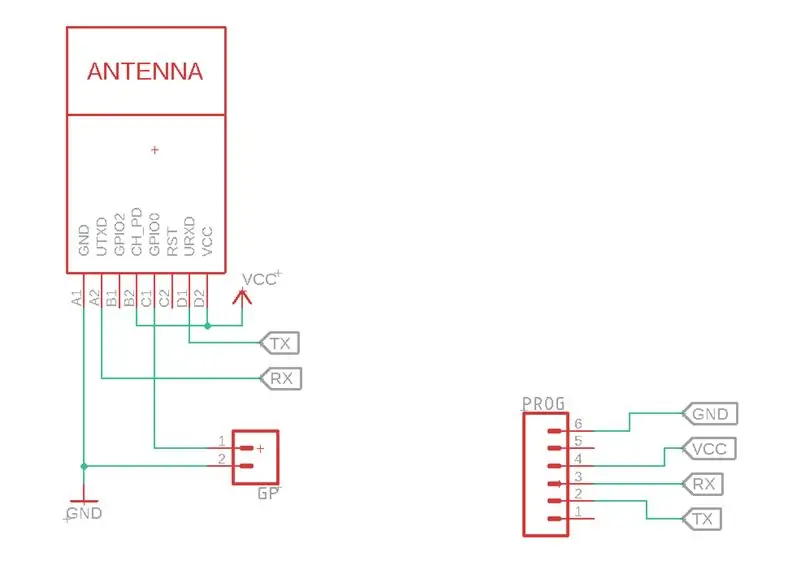
ฉันเริ่มต้นด้วยการสร้างต้นแบบบนเขียงหั่นขนม ฉันสร้างอะแดปเตอร์จากโมดูล ESP ไปที่เขียงหั่นขนมเพื่อไม่ให้ขาของมันชิดกัน แต่ครู่ต่อมาฉันก็ได้โมดูลสำหรับการเขียนโปรแกรม ESP01 ฉันเชื่อมต่อโปรแกรมเมอร์และ ESP กับเขียงหั่นขนมและเชื่อมต่อเพื่อให้แน่ใจว่าโมดูลสื่อสารกับเครือข่าย จากนั้นฉันก็เพิ่มเซ็นเซอร์ BME280 ลงในแผนผังก่อนหน้าและตรวจดูให้แน่ใจว่าเซ็นเซอร์ทำงานอย่างถูกต้อง ต่อมา ฉันอัปโหลดโค้ดที่สนับสนุนโปรแกรม BLYNK ไปยังโมดูล ESP และตรวจสอบว่าทำงานอย่างไร
ขั้นตอนที่ 2: การสะท้อนกลับ
เมื่อเร็ว ๆ นี้ ฉันได้แบ่งงานในโครงการออกเป็นหลายขั้นตอน สร้างโมดูลการโหลด ตรวจสอบว่าทำงานได้หรือไม่ เชื่อมต่อเซ็นเซอร์อุณหภูมิตรวจสอบว่าใช้งานได้หรือไม่ วิธีนี้ฉันสามารถกำจัดข้อผิดพลาดที่อาจเกิดขึ้นได้อย่างง่ายดาย ถ้าฉันสร้างต้นแบบทั้งหมดบนบอร์ดต้นแบบแล้วมองหาจุดบกพร่อง มันจะเป็นเรื่องยาก
จากนั้น ใช้โปรแกรมที่สร้างไว้ก่อนหน้านี้ ฉันสร้างหนึ่งโปรแกรมสุดท้าย ซึ่งฉันอัปโหลดไปยังโมดูล ESP ต้นแบบใช้งานได้ตามที่ควรจะเป็น ได้เวลาสร้าง PCB แล้ว
ขั้นตอนที่ 3: PCB


ฉันสร้างแผนผังใน Eagle ตามต้นแบบที่ทำไว้ก่อนหน้านี้แล้วจึงออกแบบ PCB ฉันบันทึกเป็นไฟล์ Gerber และสั่งซื้อ - ฉันไปที่ PCBWay แล้วคลิก "เสนอราคาทันที" จากนั้น "Quick Order PCB" และ "Online Gerber Viewer" ซึ่งฉันอัปโหลดไฟล์สำหรับบอร์ดของฉัน ดังนั้นฉันจึงเห็นว่ามันจะออกมาเป็นอย่างไร ชอบ. ฉันกลับไปที่แท็บก่อนหน้าแล้วคลิก "อัปโหลดไฟล์ Gerber" ฉันเลือกไฟล์ของฉันและพารามิเตอร์ทั้งหมดกำลังโหลดเอง ฉันเปลี่ยนสี Soldermask เป็นสีน้ำเงินและสีดำเท่านั้น จากนั้นฉันคลิก "บันทึกไปที่การ์ด" ระบุรายละเอียดการจัดส่งและชำระเงินสำหรับการสั่งซื้อ หลังจากผ่านไปสองวัน กระเบื้องก็ถูกส่งไป และหลังจากนั้นอีกสองวัน กระเบื้องก็อยู่บนโต๊ะทำงานของฉันแล้ว
ขั้นตอนที่ 4: การบัดกรี


ฉันขาดองค์ประกอบสองสามอย่าง ดังนั้นฉันจึงแยกชิ้นส่วนออกจากโมดูลการชาร์จ ฉันใช้น้ำยาประสานและส่วนประกอบอิเล็กทรอนิกส์กับมันแล้วบัดกรีมันด้วยสถานีอากาศร้อน หลังจากเชื่อมต่อไฟแล้ว ไฟ LED สีฟ้าควรติดและไฟสีแดงควรกะพริบ ซึ่งหมายความว่าควรต่อแบตเตอรี่ อย่างที่คุณเห็น มันใช้งานได้ตามปกติ ต่อมาฉันบัดกรีหมุดทองและเมื่อฉันต้องการบัดกรีโมดูล BME280 ปรากฎว่าขนาดของมันไม่ตรงกับรอยเท้า แต่โชคดีที่ฉันสามารถตัดแต่งมันได้ เพราะฉันจะไม่ใช้หมุดสองตัวของมัน ฉันใส่ฟลักซ์และบัดกรีเสร็จแล้ว
ฉันจะใช้แอปพลิเคชัน BLYNK เพื่อดูการวัดจากเซ็นเซอร์ ฉันกำหนดค่าตามความต้องการของฉัน รวมกับ ESP และก็เท่านั้น
ขั้นตอนที่ 5: ที่อยู่อาศัย


ตอนนี้เป็นเวลาสำหรับตัวเรือนซึ่งฉันออกแบบใน Fusion 360 ประกอบด้วยสองส่วน - แบตเตอรี่และภาชนะ PCB และฝาปิดซึ่งต้องยึดด้วยสกรู ฉันโยนไฟล์ลงใน Creality Slicer และเริ่มพิมพ์ องค์ประกอบทั้งสองนี้ใช้เวลาประมาณสองชั่วโมงในการพิมพ์ จากนั้นฉันก็ใส่แบตเตอรี่และ PCB เข้าไป ใส่จัมเปอร์และปิดเคส
สถานีตรวจอากาศของฉันพร้อมแล้ว
ขั้นตอนที่ 6: คำไม่กี่คำในตอนท้าย

แน่นอน ฉันจะไม่ออกจากโครงการนี้ในขั้นตอนนี้ แบตเตอรี่ใช้งานได้ต่อเนื่องประมาณ 6 ชั่วโมง ซึ่งเป็นผลน้อยมาก เนื่องจากโมดูลส่งข้อมูลอย่างต่อเนื่องซึ่งไม่จำเป็น ฉันวางแผนที่จะแก้ปัญหานี้เพื่อให้ ESP อยู่ในโหมดสลีปเป็นเวลา 15 นาที จากนั้นจะอ่านสภาพอากาศ ส่งข้อมูลไปยังโมดูลหลัก และเข้าสู่โหมดดีปสลีปซ้ำแล้วซ้ำอีก อีกครั้ง. ซึ่งจะช่วยยืดเวลาการทำงานของสถานีตรวจอากาศได้อย่างมาก โครงการนี้เป็นเพียงส่วนที่สองของโครงการบ้านอัจฉริยะดั้งเดิมของฉัน มันคุ้มค่าที่จะรอผลสุดท้าย
ตกลงสำหรับวันนี้ บอกฉันว่าคุณคิดอย่างไรเกี่ยวกับอุปกรณ์นี้ในความคิดเห็น และดูโพสต์ก่อนหน้าของฉัน!
Youtube ของฉัน: YouTube
Facebook ของฉัน: Facebook
อินสตาแกรมของฉัน: อินสตาแกรม
รับ 10 PCBs เพียง $5: PCBWay
แนะนำ:
การออกแบบเกมในการสะบัดใน 5 ขั้นตอน: 5 ขั้นตอน

การออกแบบเกมในการสะบัดใน 5 ขั้นตอน: การตวัดเป็นวิธีง่ายๆ ในการสร้างเกม โดยเฉพาะอย่างยิ่งเกมปริศนา นิยายภาพ หรือเกมผจญภัย
การตรวจจับใบหน้าบน Raspberry Pi 4B ใน 3 ขั้นตอน: 3 ขั้นตอน

การตรวจจับใบหน้าบน Raspberry Pi 4B ใน 3 ขั้นตอน: ในคำแนะนำนี้ เราจะทำการตรวจจับใบหน้าบน Raspberry Pi 4 ด้วย Shunya O/S โดยใช้ Shunyaface Library Shunyaface เป็นห้องสมุดจดจำใบหน้า/ตรวจจับใบหน้า โปรเจ็กต์นี้มีจุดมุ่งหมายเพื่อให้เกิดความเร็วในการตรวจจับและจดจำได้เร็วที่สุดด้วย
สถานีตรวจอากาศออนไลน์ (NodeMCU): 7 ขั้นตอน (พร้อมรูปภาพ)

สถานีตรวจอากาศออนไลน์ (NodeMCU): เฮ้พวก! ฉันหวังว่าคุณจะสนุกกับคำสั่งก่อนหน้านี้ของฉัน "Arduino Robot 4WR" และคุณก็พร้อมสำหรับสิ่งใหม่ ตามปกติแล้ว ฉันได้สร้างบทช่วยสอนนี้เพื่อแนะนำคุณทีละขั้นตอนในขณะที่คุณสร้างโครงการอิเล็กทรอนิกส์ของคุณเอง ในระหว่างการทำสิ่งนี้
วิธีการติดตั้งปลั๊กอินใน WordPress ใน 3 ขั้นตอน: 3 ขั้นตอน

วิธีการติดตั้งปลั๊กอินใน WordPress ใน 3 ขั้นตอน: ในบทช่วยสอนนี้ ฉันจะแสดงขั้นตอนสำคัญในการติดตั้งปลั๊กอิน WordPress ให้กับเว็บไซต์ของคุณ โดยทั่วไป คุณสามารถติดตั้งปลั๊กอินได้สองวิธี วิธีแรกคือผ่าน ftp หรือผ่าน cpanel แต่ฉันจะไม่แสดงมันเพราะมันสอดคล้องกับ
การลอยแบบอะคูสติกด้วย Arduino Uno ทีละขั้นตอน (8 ขั้นตอน): 8 ขั้นตอน

การลอยแบบอะคูสติกด้วย Arduino Uno ทีละขั้นตอน (8 ขั้นตอน): ตัวแปลงสัญญาณเสียงล้ำเสียง L298N Dc ตัวเมียอะแดปเตอร์จ่ายไฟพร้อมขา DC ตัวผู้ Arduino UNOBreadboardวิธีการทำงาน: ก่อนอื่น คุณอัปโหลดรหัสไปยัง Arduino Uno (เป็นไมโครคอนโทรลเลอร์ที่ติดตั้งดิจิตอล และพอร์ตแอนะล็อกเพื่อแปลงรหัส (C++)
